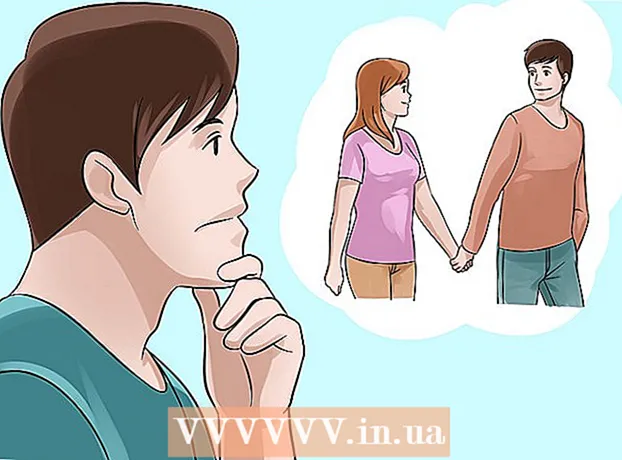Údar:
Virginia Floyd
Dáta An Chruthaithe:
13 Lúnasa 2021
An Dáta Nuashonraithe:
1 Iúil 2024
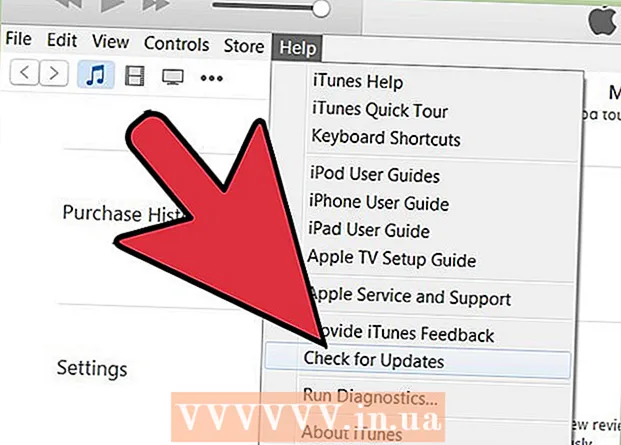
Ábhar
- Céimeanna
- Modh 1 de 4: Tíortha a Athrú trí theagmháil iPhone, iPad nó iPod
- Modh 2 de 4: Athraigh Tír ó Mac nó ríomhaire
- Modh 3 de 4: Brabhsáil iTunes nó App Stores de réir Tíre
- Modh 4 de 4: Fabhtcheartú
Ag iarraidh airgead a shábháil agus ceannach a dhéanamh ar an App Store i dtír eile? B'fhéidir gur mhaith leat a fháil amach cad a bhfuil tóir air iTunes i stát comharsanachta? Ach admhaíonn Apple go hiomlán athrú tíre i iTunes agus san App Store ... ar choinníoll, ar ndóigh tá tú cláraithe sa tír sin. Mar sin féin, mura bhfuil tú i do chónaí i dtír x, ach é a shonrú mar do thír féin i iTunes agus san App Store, beidh tú in ann táirgí a fheiceáil sna siopaí sin, ach ní bheidh tú in ann iad a cheannach.
Céimeanna
Modh 1 de 4: Tíortha a Athrú trí theagmháil iPhone, iPad nó iPod
 1 Oscail iTunes san App Store de do iPhone, iPad, nó iPod. Déanaimis áirithint ar an bpointe boise nach n-oibreoidh an modh seo ach má tá cárta creidmheasa agat le seoladh billeála na tíre a theastaíonn uait a shocrú in ionad an chinn reatha atá agat. Mar sin féin, déanfaidh fiú deimhniú bronntanais ón tír sin.
1 Oscail iTunes san App Store de do iPhone, iPad, nó iPod. Déanaimis áirithint ar an bpointe boise nach n-oibreoidh an modh seo ach má tá cárta creidmheasa agat le seoladh billeála na tíre a theastaíonn uait a shocrú in ionad an chinn reatha atá agat. Mar sin féin, déanfaidh fiú deimhniú bronntanais ón tír sin.  2 Téigh go leathanach baile nó leathanach Favorites, cliceáil ar Apple ID. Mura bhfuil tú logáilte isteach fós, cliceáil ar an gcnaipe Sínigh Isteach agus cuir isteach do dhintiúir.
2 Téigh go leathanach baile nó leathanach Favorites, cliceáil ar Apple ID. Mura bhfuil tú logáilte isteach fós, cliceáil ar an gcnaipe Sínigh Isteach agus cuir isteach do dhintiúir.  3 Ar aghaidh, cliceáil ar an gcnaipe View Apple ID nó View Account.
3 Ar aghaidh, cliceáil ar an gcnaipe View Apple ID nó View Account. 4 Ansin, faoi seach, ar an gcnaipe Tír / Réigiún.
4 Ansin, faoi seach, ar an gcnaipe Tír / Réigiún. 5 Tar éis sin, cliceáil ar an gcnaipe Change Country or Region.
5 Tar éis sin, cliceáil ar an gcnaipe Change Country or Region. 6 Roghnaigh tír ón liosta. Cuimhnigh, teastaíonn cárta creidmheasa neamhchaite uait le seoladh billeála sa tír ar mhaith leat preabadh in ionad do thíre reatha. Tar éis duit do thír a roghnú, cliceáil Ar Aghaidh.
6 Roghnaigh tír ón liosta. Cuimhnigh, teastaíonn cárta creidmheasa neamhchaite uait le seoladh billeála sa tír ar mhaith leat preabadh in ionad do thíre reatha. Tar éis duit do thír a roghnú, cliceáil Ar Aghaidh.  7 Téarmaí na seirbhíse a léamh agus aontú leo.
7 Téarmaí na seirbhíse a léamh agus aontú leo. 8 Iontráil sonraí do chárta creidmheasa. Tabhair faoi deara le do thoil go gcaithfidh an seoladh billeála a bheith comhoiriúnach leis an tír a roghnaigh tú!
8 Iontráil sonraí do chárta creidmheasa. Tabhair faoi deara le do thoil go gcaithfidh an seoladh billeála a bheith comhoiriúnach leis an tír a roghnaigh tú!  9 Réidh. Anois is féidir leat amhráin agus aipeanna a bhrabhsáil agus a cheannach ó do iTunes nó App Store nua.
9 Réidh. Anois is féidir leat amhráin agus aipeanna a bhrabhsáil agus a cheannach ó do iTunes nó App Store nua.
Modh 2 de 4: Athraigh Tír ó Mac nó ríomhaire
 1 Logáil isteach ar iTunes nó san App Store le d’aitheantas Apple. Más rud é, nuair a osclaítear iTunes nó an App Store, go tobann nach bhfuil tú logáilte isteach fós, ní gá ach cliceáil ar an gcnaipe Sínigh Isteach agus cuir isteach do shonraí údarúcháin.
1 Logáil isteach ar iTunes nó san App Store le d’aitheantas Apple. Más rud é, nuair a osclaítear iTunes nó an App Store, go tobann nach bhfuil tú logáilte isteach fós, ní gá ach cliceáil ar an gcnaipe Sínigh Isteach agus cuir isteach do shonraí údarúcháin. - Murab ionann agus creideamh an phobail, ní athraíonn sonraí do thíre na boscaí seiceála ag bun an leathanaigh Favorites. Ligfidh sé seo duit, ar ndóigh, amhráin choitianta sa tír is rogha leat a fheiceáil (féach modh 3), ach logálfar as do chuntas tú go huathoibríoch. Ceannacháin, faoi seach, ní bheidh tú in ann a dhéanamh.
 2 Nuair a bheidh tú logáilte isteach, cliceáil ar an gcnaipe Cuntais sa roghchlár ar dheis. B’fhéidir go mbeidh ort d’aitheantas Apple a iontráil arís.
2 Nuair a bheidh tú logáilte isteach, cliceáil ar an gcnaipe Cuntais sa roghchlár ar dheis. B’fhéidir go mbeidh ort d’aitheantas Apple a iontráil arís.  3 Cliceáil ar an nasc Change Country or Region atá le fáil i do phróifíl.
3 Cliceáil ar an nasc Change Country or Region atá le fáil i do phróifíl. 4 Roghnaigh an tír. Déanaimis áirithint ar an bpointe boise nach n-oibreoidh an modh seo ach má tá cárta creidmheasa agat le seoladh billeála na tíre a theastaíonn uait a shocrú in ionad an chinn reatha atá agat. Mar sin féin, déanfaidh fiú deimhniú bronntanais ón tír sin. Ní thugtar an tríú ceann, faraor. Tar éis duit an tír a roghnú, cliceáil ar an gcnaipe Athraigh.
4 Roghnaigh an tír. Déanaimis áirithint ar an bpointe boise nach n-oibreoidh an modh seo ach má tá cárta creidmheasa agat le seoladh billeála na tíre a theastaíonn uait a shocrú in ionad an chinn reatha atá agat. Mar sin féin, déanfaidh fiú deimhniú bronntanais ón tír sin. Ní thugtar an tríú ceann, faraor. Tar éis duit an tír a roghnú, cliceáil ar an gcnaipe Athraigh.  5 Cliceáil ar an gcnaipe Lean ar aghaidh, ansin tabharfar duit chuig an leathanach “Fáilte go dtí an iTunes Store”.
5 Cliceáil ar an gcnaipe Lean ar aghaidh, ansin tabharfar duit chuig an leathanach “Fáilte go dtí an iTunes Store”. 6 Téarmaí na seirbhíse a léamh agus aontú leo. Ná déan dearmad an bosca in aice leis an mír chomhfhreagrach a sheiceáil, ansin cliceáil ar an gcnaipe Aontaigh.
6 Téarmaí na seirbhíse a léamh agus aontú leo. Ná déan dearmad an bosca in aice leis an mír chomhfhreagrach a sheiceáil, ansin cliceáil ar an gcnaipe Aontaigh.  7 Roghnaigh Modh Íocaíochta. Má tá cárta creidmheasa agat, iontráil a chuid sonraí le do thoil. Oibreoidh sonraí an deimhnithe bronntanais, áfach.
7 Roghnaigh Modh Íocaíochta. Má tá cárta creidmheasa agat, iontráil a chuid sonraí le do thoil. Oibreoidh sonraí an deimhnithe bronntanais, áfach.  8 Iontráil seoladh billeála do chárta creidmheasa áitiúil. Ansin cliceáil ar an gcnaipe Lean ar aghaidh.
8 Iontráil seoladh billeála do chárta creidmheasa áitiúil. Ansin cliceáil ar an gcnaipe Lean ar aghaidh.
Modh 3 de 4: Brabhsáil iTunes nó App Stores de réir Tíre
 1 Oscail iTunes agus scrollaigh go bun an leathanaigh. Cliceáil ar an mbosca seiceála sa chúinne íochtarach ar dheis. Ba cheart go mbeadh an chuma chéanna ar an mbratach le bratach na tíre ina bhfuil tú faoi láthair.
1 Oscail iTunes agus scrollaigh go bun an leathanaigh. Cliceáil ar an mbosca seiceála sa chúinne íochtarach ar dheis. Ba cheart go mbeadh an chuma chéanna ar an mbratach le bratach na tíre ina bhfuil tú faoi láthair.  2 Scrollaigh tríd an liosta bratacha chun bratach na tíre a bhfuil tú ag iarraidh a Apple Stores réigiúnacha a fheiceáil. Ansin, tabharfar duit chuig leathanach baile iTunes nó AppStore na dtíortha sin agus beidh tú in ann ábhar na siopaí sin a bhrabhsáil, cé nach mbeidh tú in ann aon rud a cheannach.
2 Scrollaigh tríd an liosta bratacha chun bratach na tíre a bhfuil tú ag iarraidh a Apple Stores réigiúnacha a fheiceáil. Ansin, tabharfar duit chuig leathanach baile iTunes nó AppStore na dtíortha sin agus beidh tú in ann ábhar na siopaí sin a bhrabhsáil, cé nach mbeidh tú in ann aon rud a cheannach.
Modh 4 de 4: Fabhtcheartú
 1 Síntiús gníomhach iTunes Match. Tabhair faoi deara le do thoil nach ligfidh iTunes duit tír nó réigiún a athrú má tá síntiús gníomhach agat le Match, a stórálann do cheol go léir i iCloud.Cuir do shíntiús ar ceal nó fan go dtí go rachaidh sé as feidhm le go mbeidh tú in ann do thír a athrú. Chun do shíntiús iTunes Match a chealú,
1 Síntiús gníomhach iTunes Match. Tabhair faoi deara le do thoil nach ligfidh iTunes duit tír nó réigiún a athrú má tá síntiús gníomhach agat le Match, a stórálann do cheol go léir i iCloud.Cuir do shíntiús ar ceal nó fan go dtí go rachaidh sé as feidhm le go mbeidh tú in ann do thír a athrú. Chun do shíntiús iTunes Match a chealú, - Oscail iTunes agus cliceáil ar an nasc App Store sa roghchlár ag an mbarr.
- Cliceáil ar an gcnaipe Sínigh Isteach, iontráil do chuid sonraí údaraithe.
- Cliceáil ar Store, ansin Féach ar mo Chuntas.
- Téigh go dtí an roinn "iTunes in the Cloud", ansin cliceáil ar an mír "Turn Off Auto-Renew" in aice le iTunes Match.
 2 Pas Séasúir agus roghanna Il-phas. Má tá roghanna den sórt sin agat, ní mór duit iad a chomhlánú ar dtús, agus ansin is féidir leat an tír a athrú. Conas is féidir liom iad a chomhlánú? Bí ag faire ar gach eipeasóid den scannán nó den tsraith teilifíse a bhfuil baint acu leis, nó fan ar a ndáta éaga.
2 Pas Séasúir agus roghanna Il-phas. Má tá roghanna den sórt sin agat, ní mór duit iad a chomhlánú ar dtús, agus ansin is féidir leat an tír a athrú. Conas is féidir liom iad a chomhlánú? Bí ag faire ar gach eipeasóid den scannán nó den tsraith teilifíse a bhfuil baint acu leis, nó fan ar a ndáta éaga.  3 Léas gníomhach. Fan 30 lá ar a laghad gan cíos an scannáin nó ábhar eile a athnuachan, ansin is féidir leat an tír a athrú.
3 Léas gníomhach. Fan 30 lá ar a laghad gan cíos an scannáin nó ábhar eile a athnuachan, ansin is féidir leat an tír a athrú.  4 Iarmhéid. Chun an tír a athrú, ní mór duit d’iarmhéid iTunes nó AppStore a thabhairt go nialas. Mura bhfuil go leor airgid agat chun rud a cheannach, ansin ceangail cárta creidmheasa le do chuntas agus ceannaigh rud atá beagán níos costasaí ná an méid ar iarmhéid do chuntais. Docharófar an difríocht atá in easnamh ón gcárta creidmheasa, cumhdófar an chuid eile leis an méid ar iarmhéid an chuntais. Le nialas ar do chlár comhardaithe, is féidir leat an tír a athrú gan aon fhadhbanna.
4 Iarmhéid. Chun an tír a athrú, ní mór duit d’iarmhéid iTunes nó AppStore a thabhairt go nialas. Mura bhfuil go leor airgid agat chun rud a cheannach, ansin ceangail cárta creidmheasa le do chuntas agus ceannaigh rud atá beagán níos costasaí ná an méid ar iarmhéid do chuntais. Docharófar an difríocht atá in easnamh ón gcárta creidmheasa, cumhdófar an chuid eile leis an méid ar iarmhéid an chuntais. Le nialas ar do chlár comhardaithe, is féidir leat an tír a athrú gan aon fhadhbanna.  5 Aisíocaíocht neamhiomlán. Fan cúpla uair an chloig chun d’aisíocaíocht a chríochnú, ansin bain triail eile as. De ghnáth déantar aisíocaíochtaí a phróiseáil i gceann cúpla uair an chloig.
5 Aisíocaíocht neamhiomlán. Fan cúpla uair an chloig chun d’aisíocaíocht a chríochnú, ansin bain triail eile as. De ghnáth déantar aisíocaíochtaí a phróiseáil i gceann cúpla uair an chloig.  6 Foghlaim conas sonraí Apple ID a aisghabháil agus, dá réir sin, pasfhocal. Mura féidir leat tíortha a athrú go beacht toisc go ndearna tú dearmad ar d’aitheantas Apple nó do phasfhocal, lorg leideanna maidir le conas iad a aisghabháil.
6 Foghlaim conas sonraí Apple ID a aisghabháil agus, dá réir sin, pasfhocal. Mura féidir leat tíortha a athrú go beacht toisc go ndearna tú dearmad ar d’aitheantas Apple nó do phasfhocal, lorg leideanna maidir le conas iad a aisghabháil.  7 Nuashonraigh go dtí an leagan is déanaí de iTunes má theipeann ar gach rud eile. Is é seo an rogha dheireanach is féidir linn a thairiscint duit, má rinneadh gach rud a thriail cheana féin, agus mura bhfuil an toradh le feiceáil.
7 Nuashonraigh go dtí an leagan is déanaí de iTunes má theipeann ar gach rud eile. Is é seo an rogha dheireanach is féidir linn a thairiscint duit, má rinneadh gach rud a thriail cheana féin, agus mura bhfuil an toradh le feiceáil.